Hoe beschadigde gegevens op PS5 te verwijderen?
Gemengde Berichten / / December 19, 2021
PlayStation is een geweldige gameconsole waar je games van hoge kwaliteit kunt spelen met geweldige bedieningselementen. Hoewel al deze games hoogwaardige verwerking vereisen en Microsoft zwaar heeft geïnvesteerd bij de lancering van PS5. Nu kan PS5 grafisch-intensieve games van zeer hoge kwaliteit spelen met verschillende spelers over de hele wereld. Maar vanwege enkele technische problemen kunt u problemen ondervinden tijdens het spelen of starten van games. Dit gebeurt meestal als gevolg van beschadigde gegevens op je PS5 en kan leiden tot meer problemen zoals PS5 die niet werkt, vertragingen, verbindingsproblemen en problemen met het starten van games. Hoewel PS5 interne mechanismen heeft die voorkomen dat de gegevens beschadigd raken, zullen er toch enkele gevallen zijn waarin u beschadigde gegevens op PS5 handmatig moet verwijderen.

Waarom zijn PS5-gamegegevens beschadigd?
Uw Playstation-gegevens raken niet gemakkelijk beschadigd, maar door opslagproblemen of softwareproblemen kunnen de gegevens beschadigd raken. Maar omdat de gegevens van uw favoriete spellen beschadigd raken, verliest u de opgeslagen spelvoortgang en moet u ze opnieuw starten. Dit kan een zeer frustrerende ervaring zijn, dus zorg ervoor dat je alleen games houdt die je regelmatig speelt en verwijder de games die je helemaal niet speelt.
Houd er ook rekening mee dat de interne SSD van je PS5 een beperkte hoeveelheid opslagruimte heeft, meestal 512 GB of 1 TB aan ruimte. Dit is ideaal om 3-4 games tegelijk te spelen. Als u meer dan 4-5 gametitels bewaart, wordt uw PS5 langzamer en wordt alle beschikbare opslagruimte opgebruikt, waardoor de gegevens beschadigd raken.
Hoe beschadigde gegevens op PS5 te verwijderen?
Er zijn meerdere games op uw Playstation geïnstalleerd en momenteel is er geen manier om alle gegevens in één keer te verwijderen. Maar je kunt de beschadigde gegevens van een deeltjesspel verwijderen door de onderstaande stappen te volgen.
Selecteer het tandwielpictogram in de rechterbovenhoek van uw startscherm en selecteer Opslag.

Selecteer vervolgens Console-opslag en ga naar Games en apps.
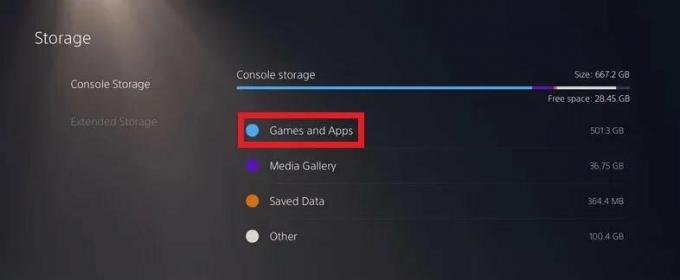
U ziet een lijst met geïnstalleerde games en applicaties. Zoek het spel met problemen en verwijder de inhoud ervan.
advertenties
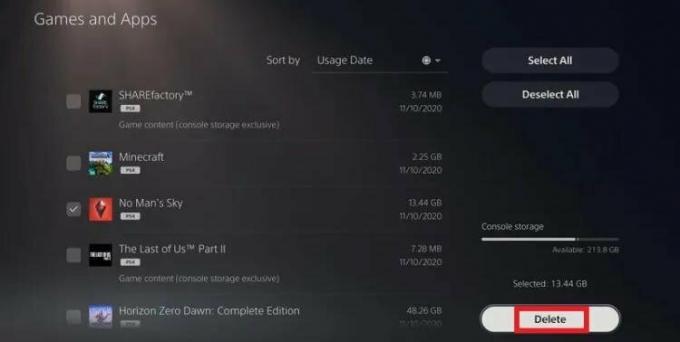
Nadat je de gamegegevens hebt verwijderd, kun je de game opnieuw installeren vanuit de PlayStation Store.
Gevolgtrekking
Hoewel de beste manier om kleine problemen op je PS5 te voorkomen, is door je PS5 opnieuw op te starten. Opnieuw opstarten lost het probleem van beschadigde gegevens en cache op. Als dit niet het geval is, kunt u de bovenstaande methoden volgen om beschadigde gegevens te controleren en te verwijderen. Maar voordat u dit doet, moet u ervoor zorgen dat u een back-up van uw spelproces maakt, omdat deze mogelijk verloren gaat wanneer u de beschadigde gegevens verwijdert. Voor verdere vragen kunt u hieronder reageren.
advertenties
Gerelateerde artikelen:
- Hoe Plex op PS5 te installeren | PlayStation 5
- Oplossing: Plex Server niet beschikbaar of werkt niet op PS4 of PS5
- Wanneer zal Discovery Plus beschikbaar zijn op PS4 of PS5
- Wat is SIE PlayStation Network Charge?
- PS5 kan niet worden ingeschakeld; Hoe herstel je het?

![Download MIUI 10.1.2.0 Global Stable ROM voor Redmi 5 [v110.1.2.0.NDAMIFI]](/f/9b748651d7a7033cad4a46d6e9b1bb09.jpg?width=288&height=384)

